Custom UIView podklasy są ogromną wygraną produktywności. Możesz zaprogramować je raz, a następnie użyć wyniku w całym projekcie lub projektach. Jednak domyślnie Xcode nie pozwala również na tworzenie pliku .XIB do projektowania za pomocą edytora Storyboard, tak jak to robi dla niestandardowych UITableViewCell for example.
W tym krótkim poście pokażę ci, jak zaprojektować niestandardowe UIView z .XIB file.
Utwórz klasę Swift
Pierwszym krokiem jest utworzenie .swift pliku dla ciebie UIView. Coś w tym stylu:
import UIKitclass CustomView: UIView {}Create .XIB
Następnie dodaj nowy plik do projektu i pod „Interfejs użytkownika” wybierz opcję „Widok”:
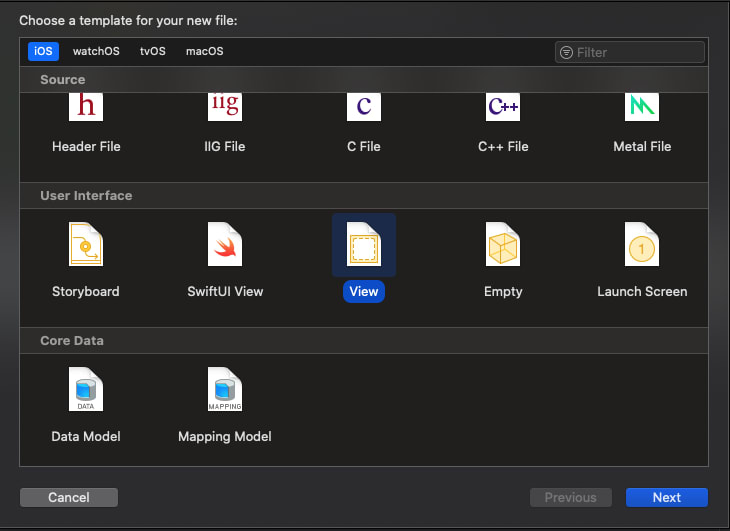
Użyj tej samej nazwy jak dla swojej podklasy, w tym przypadku CustomView.
Domyślnie podgląd jest wyświetlany jako całe urządzenie. Możesz to jednak zmienić w Inspektorze rozmiarów. W sekcji „Symulowane metryki” wybierz „Rozmiar” jako „Freeform”, a także na dole wybierz na przykład iPhone 8, aby pozbyć się bezpiecznych obszarów iPhone’ów z wcięciem.
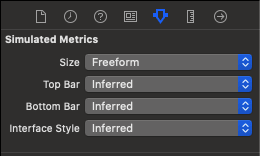
Teraz możesz dowolnie zmieniać rozmiar widoku i przybliżać, jak będzie wyglądał w użyciu.
Aby połączyć CustomView.xib z naszą klasą, wybierz „View” w Document Outline, przełącz się na Identity Inspector i jako „Class” wpisz „CustomView”.
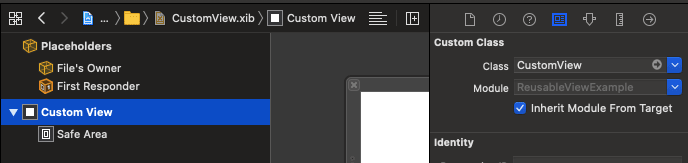
To już wszystko! Możesz teraz zaprojektować swój widok i podłączyć @IBOutlets do klasy.
Korzystanie z CustomView
Aby utworzyć instancję CustomView przy użyciu pliku .xib dodaj tę metodę:
Potrzebujesz niestandardowego kodu inicjalizacyjnego, możesz utworzyć metodę setupView i wywołać ją przed zwróceniem view:
Dzięki za przeczytanie!
Czy masz swoje własne sposoby na tworzenie widoków wielokrotnego użytku? Daj mi znać 🙂
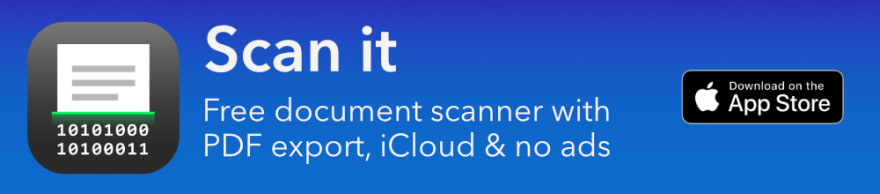
—
Musisz skupić się na swoim iPhonie? Pobierz darmową aplikację WebBlock do planowego blokowania stron internetowych z App Store!
.